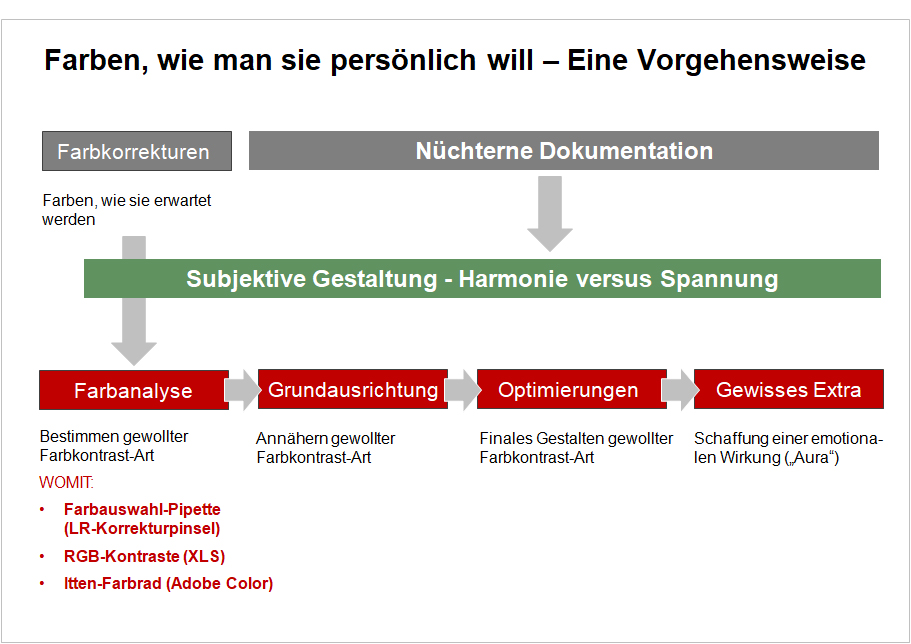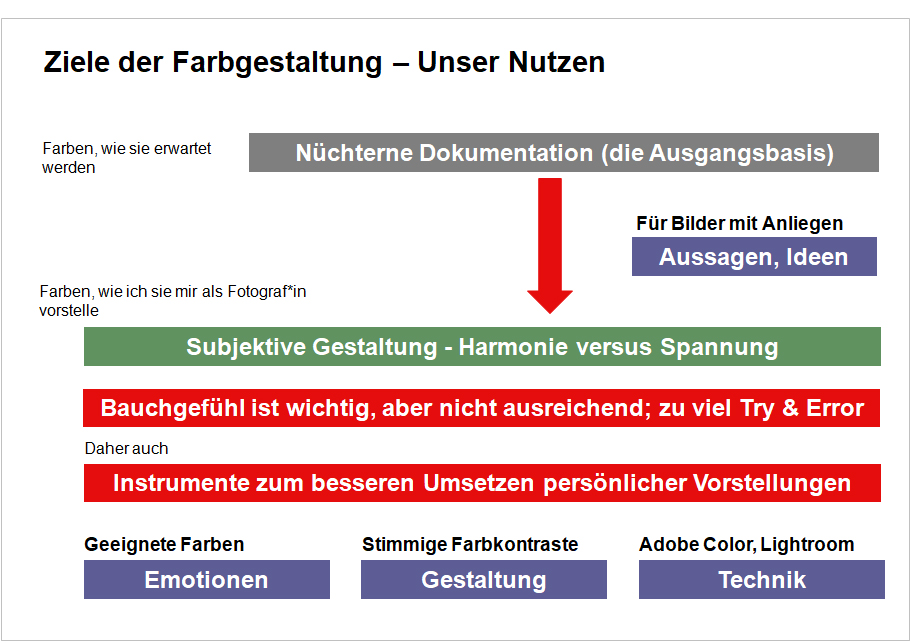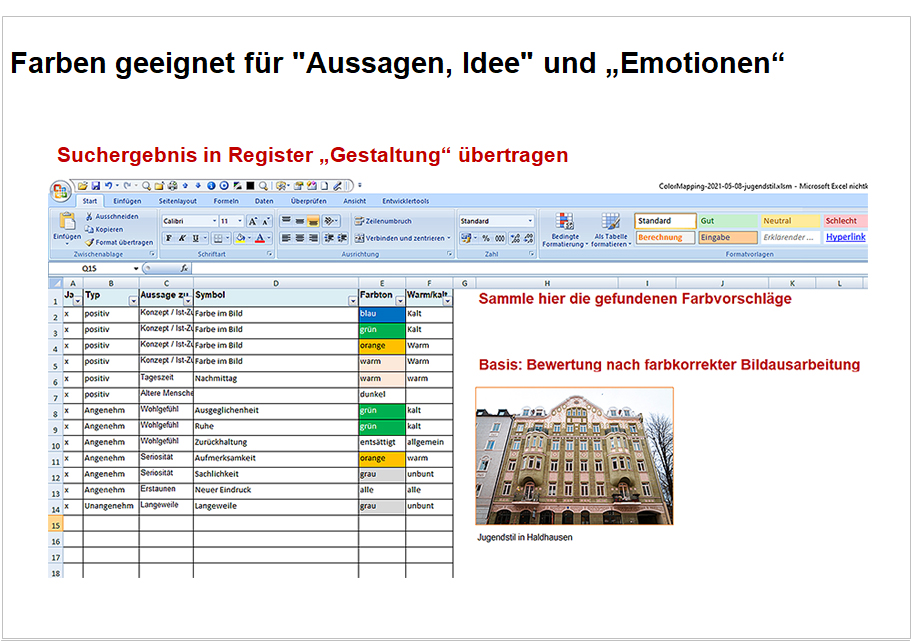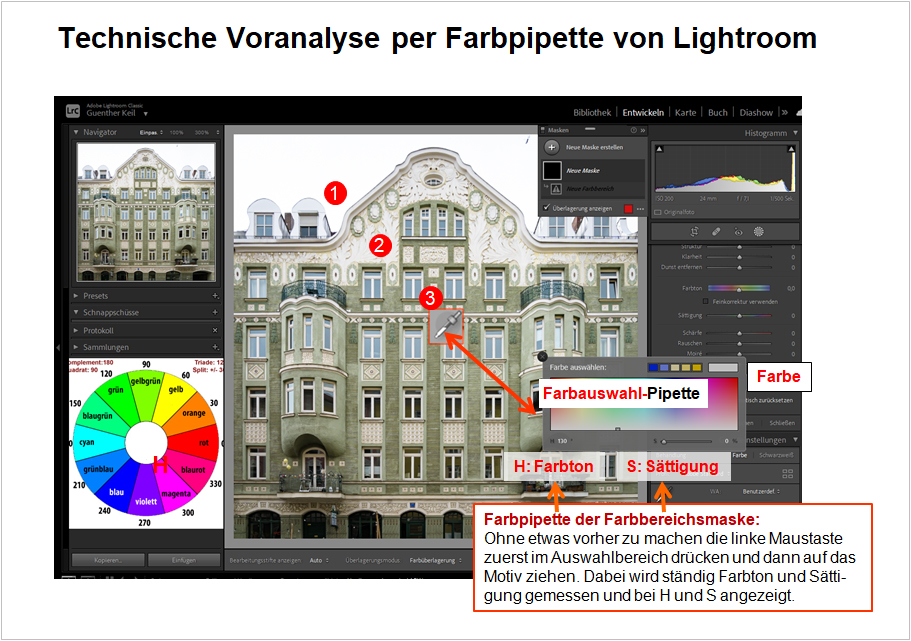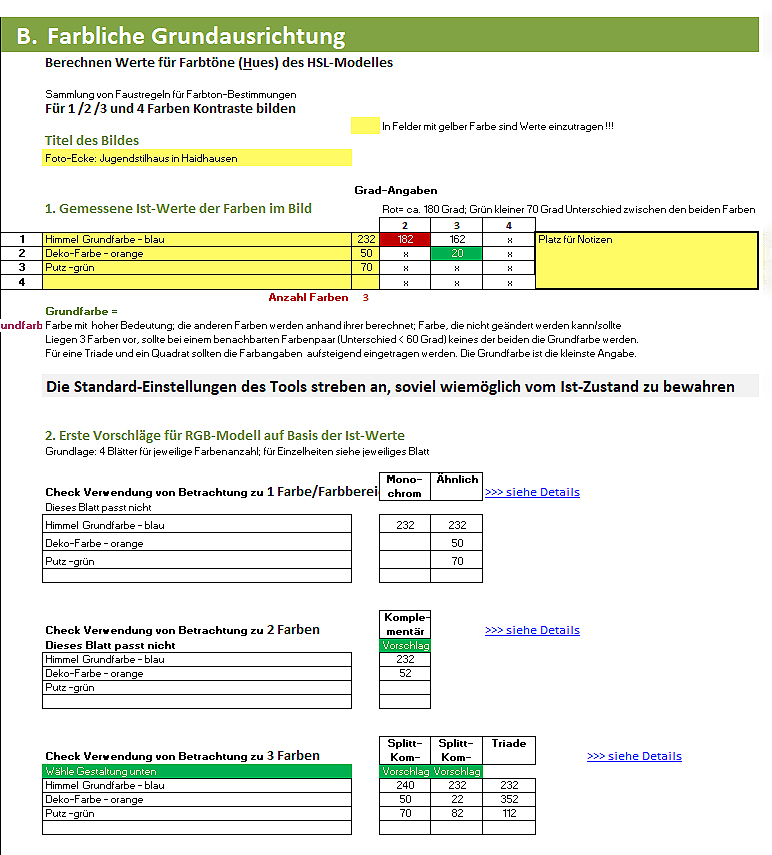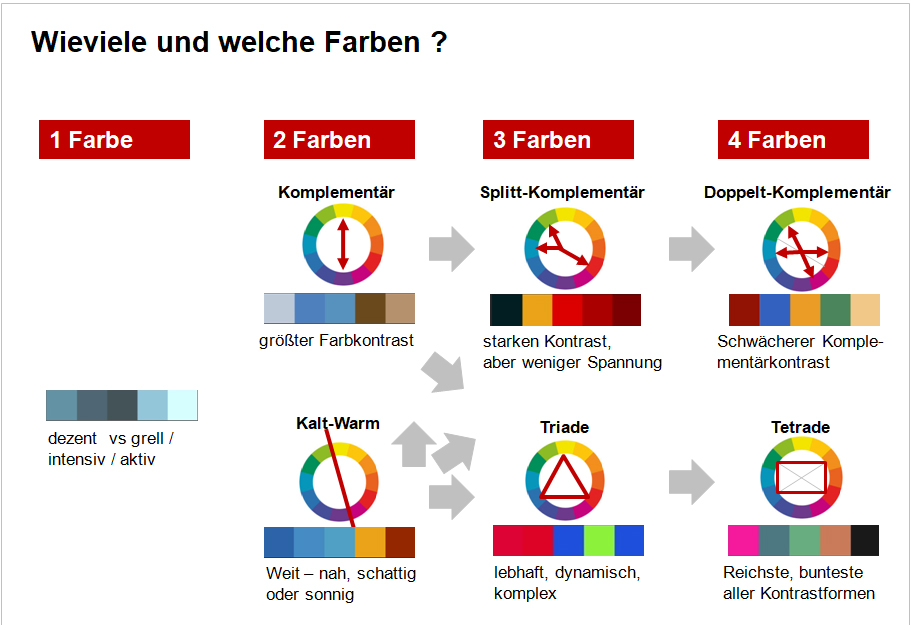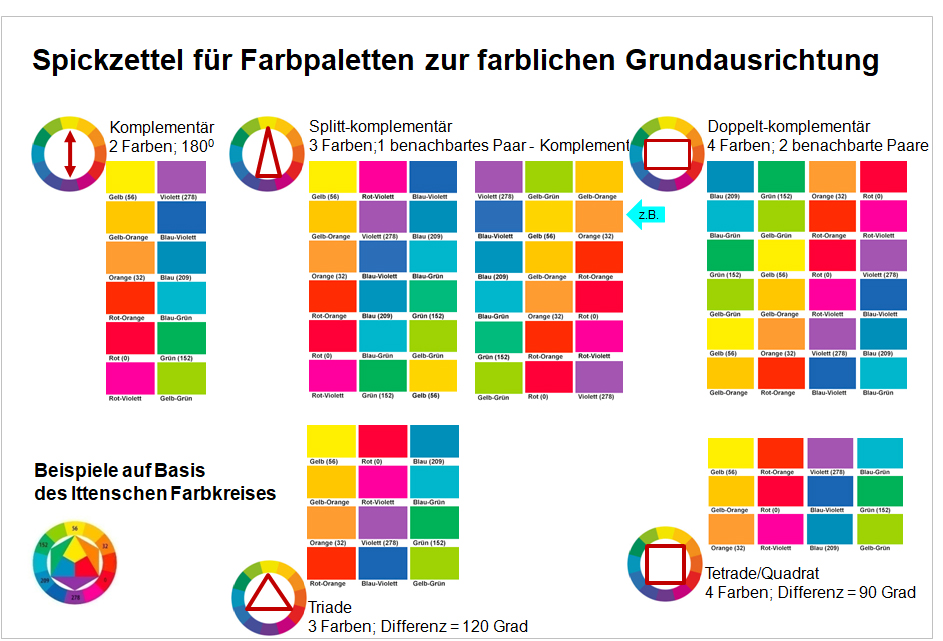Welche Farben und Farbbereiche bereits in einem Bild enthalten sind, ist wichtig für die Gestaltung der Farben nach persönlichen Wünschen. Dabei spielt das eigene (Fingerspitzen-) Gefühl zwar eine nicht unerhebliche Rolle, aber ein systematisches Vorgehen reduziert das Rumprobieren. Man spart Zeit, vermeidet unnötigen Aufwand und weiß eher, wann eine ausreichende Qualität erreicht wird.
Eine Farbanalyse zu Beginn der Arbeiten kann nämlich mit technischen Werkzeugen geschehen, weil das menschliche Auge sich täuschen kann - zum Beispiel infolge eines Simultankontrastes von Farben. Es werden farbliche Richtwerte gefunden, die wohlfundiert helfen, im Bild Farbharmonien oder die Spannung durch Farben zu optimieren. Es ergeben sich so Ansatzpunkte sowohl für gefühlsmäßige als auch für fachlich begründbare Farbvariationen.
Als Farbkorrektur werden all die Vorarbeiten bezeichnet, die stets gemacht werden, um ein einigermaßen korrektes Ausgangsfoto zu bekommen. Das erzielte Foto hat einen dokumentarischen Charakter. Oft reicht dies aus.
Ist das Ziel aber eine weitergehende Gestaltung der Farben nach persönlichen Vorstellungen, dann sind nicht alle Register in Lightroom zu ziehen, sondern als erstes vor allem die Schieberegler der Grundeinstellungen zu nutzen. Folgende Grundarbeiten fallen schwerpunktmäßig an:
a. Richtiger Weißabgleich;
b. Grundentwicklung: Wahl eines passenden Lightroom-Standard-Profiles;
Histogramm, Tonwertkorrekturen, u..a. : Schwarz-, Mitte-, Weiß-Punkt, Lichter Schatten; Kontraste ausgleichen
c. Wichtigen Bildinhalte betonen, indem man die ablenkenden und unwichtigen Bereiche abschwächt
d. Kritische, also nicht zu verfälschende Farben schonen
besonders vertraute Objekte sollten "richtig" vorkommen, z.B. richtiger/optimierter Haut-, Gras-, Himmels- und Farbton, der realistisch erscheinen sollte; Hauttöne schützen, korrigieren
e. Korrekter Kontrast
f. Korrektur helle und dunkle Stellen;
g. Übrige LR-Funktionen nach gewünschtem Stil oder Fehlerkorrektur; Freistellung, Transformation
Auf dieser Basis kann die Qualität des Ausgangsfotos dann schon recht gut eingeschätzt werden.
Was erwarten wir uns von der Farbgestaltung ?
Die hier erarbeitete Methode der Farbgestaltung soll helfen, geeignete Farben, stimmige Farbkontraste mit den Werkzeugen Adobe Color und Lightroom Classic zu finden, welche die beabsichtigen Aussagen bzw. Ideen bestmöglich im Bild unterstützen. Bauchgefühl alleine reicht nicht, sondern es braucht Instrumente zur besseren Umsetzung persönlicher Vorstellungen.
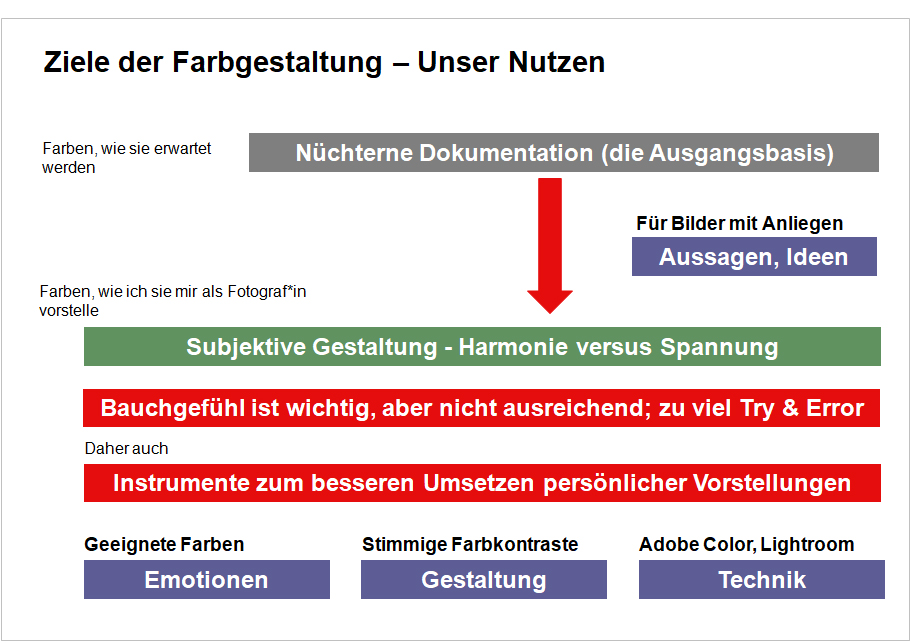
Der erste Schritt auf dem Weg zu einer subjektiven Gestaltung von Farben im Fotos sollte die Klärung der Gefühle sein, welche durch Farben angesprochen werden. Dies ist nicht unbedingt ein leichtes Unterfangen. Versucht man sich aus der Literatur, Bildbeispielen und Internetseiten Rat zu holen, besteht die Gefahr, in der Fülle der Information zu ertrinken. Dies auswendig zu lernen, fällt schwer.
Die Excel-Datei ColorMapping - als Arbeitshilfe
Deshalb gibt es eine Excel-Datei, die wichtige Hilfsmittel zur Unterstützung einer Farbanalyse umfasst. Diese Datei kann in einer ZIP-Datei runtergeladen werden und zwar von hier [...ZIP-Datei]. Sie wird nun im Überblick beschrieben. Am besten einfach einmal ausprobieren. Ich selber wende sie mittlerweile laufend an. Für Fragen stehe ich gerne zur Verfügung.
Die Hilfsmittel der Datei gliedern sich in 2 Blöcke:
A. Von Gefühlen zur Farbe (geeignete Farben)
Die Empfehlungen, welche Farben wie wann zu kombinieren sind, sind uferlos. Anstatt sich das alles merken zu müssen, wurde hier eine Auswahl an Empfehlungen angelegt. Unter Beachtung der Tabellenstruktur können die Empfehlungen erweitert, korrigiert oder reduziert werden.
Nicht Alles ist solide wissenschaftlich erhärtet. Darum bitte alles mit Bedacht anwenden und lediglich als Orientierungshilfe zu betrachten !!
Die Sammlung gefundener Aussagen gliedert sich in 2 Register
- Aussagen, Ideen: Zuordnung von Farben zu Sachaussagen
- Emotionen: Zuordnung von Farben zu Gefühlen
Im folgenden soll ein Beispiel das Vorgehen skizzieren.
.
B. Farbliche Grundausrichtung (stimmige Farbkontraste)
Dieser Block dient als Hilfe zum Sammeln von Messwerten und von Vorschlägen zu realen Farbtönen eines einzelnen Bildes. Natürlich kann das alles auf ein Stück Papier notiert werden. Aber mit EXCEL konnte ich Mechanismen implementieren, welche Vorschläge für eine farbliche Grundausrichtung aus den Messwerten automatisch bereitstellen.
Das Berechnen von Werten für Farbtöne (Hues) erfolgt gemäß des HSL-Modelles. Dazu werden Faustregeln angewandt, welche für 1, 2, 3 und 4 Farben RGB-basierte Vorschläge bereitstellen.
Folgende Arbeitsbereiche werden unter Block B angeboten:
1. Gemessene Ist-Werte der Farben im Bild
2. Erste Vorschläge für RGB-Modell auf Basis der Ist-Werte
3. Spickzettel: Grobe Richtung der Farbgestaltung nach Itten (wahlweise)
4. Adobe Color: Farben nach Itten aus Sicht eines Kunstmalers (wahlweise)
5. Lightroom-Farben im Bild
Damit unterstützt die Excel-Datei ColorMapping die Arbeitsschritte "Farbanalyse" und "Farbliche Grundausrichtung".
Wenn nun durch Farbkorrektur das Bild eine korrekte Farbgebung hat, kann eine Farbanalyse leichter das Potential der Farben im Bild aufdecken. Dies geschieht in 4 Schritten:
A1: Visuelle Analyse per Block A beschreibt die Erwartungen an die Anzahl und Art Farbtöne im Bild
A2: Visuelle Analyse mit Hilfe wieder verwendbarer Presets und Profile
A3: Lightroom-Farbpipette für eine technische Farbanalyse
A4: Bewertung der Optionen einer RGB-basierten Farbgestaltung
A5: Farben aus der Sicht des Kunstpädagogen Itten
Für die folgenden Erläuterungen wird angenommen, dass Schritt A1 bereits erledigt wurde.
Geeignete Farben per Block A von ColorMapping-Datei
Von Gefühlen zur Farbe sollen die Register "Aussagen, Idee" und "(auszulösende)Emotionen" führen. In diesen wird eine Fülle gefundener Information gruppiert abgelegt, welche mittels Excel-Funktionen ausgewertet werden kann. Es gibt 3 Gruppierungsstufen. Es empfiehlt sich im ersten Schritt die ersten beiden Gruppierungsstufen aufzuklappen. Ein Filter für Spalte C hilft ggf. die Fragen reduzieren.
In Spalte A kann mit einem "x" eine Markierung gesetzt werden, wenn die jeweilige Zeile zutrifft. Per Filterung mittels "x" lässt sich die Anzeige auf alle zutreffenden Zeilen reduzieren. Diese Zeilen wiederum können per Copy & Paste in das Register "Gestaltung" übertragen werden.
Dieses Register zeigt an, welche Farben für die beabsichtigten Emotionen in Frage kommen. Für das Fallbeispiel könnte dies die im Bild dargestellte Liste geeigneter Farben (siehe insbesondere Spalte E) sein:
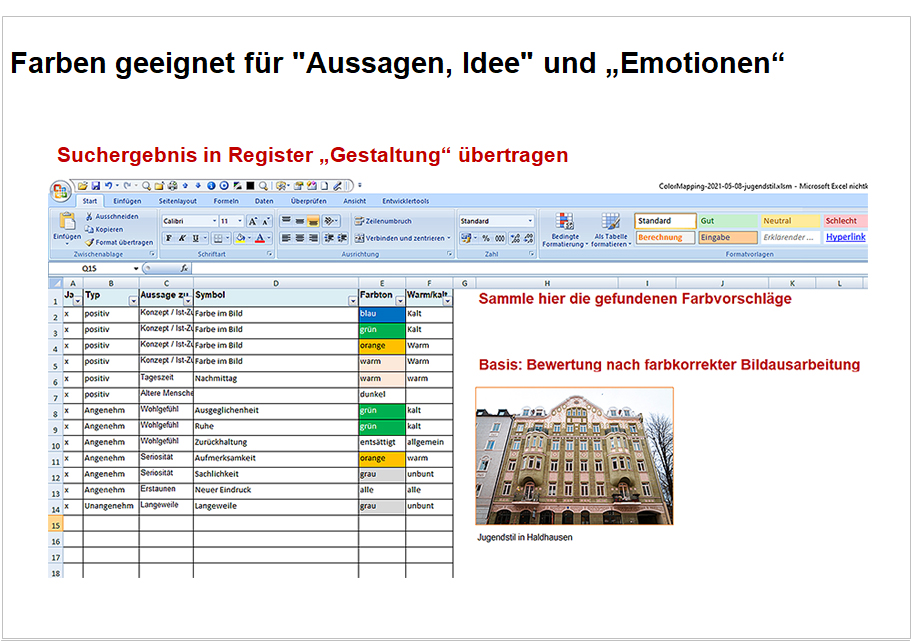
Presets und Profile von Lightroom Classic können neben der Farbpipette, Excel-Datei ColorMapping und Adobe Color zusätzliche Entscheidungshilfen für die Wahl der farbliche Grundausrichtung eines Bildes bieten. Das direkte Anzeigen ihrer Wirkung erleichtert ungemein eine visuelle Beurteilung und inspiriert bei der Farbgestaltung.
Bei der Analyse kommt der persönliche Geschmack des Erstellers der Presets und Profile sowie der des Nutzers zum Tragen. Die Basis für die Farbgestaltung basiert nicht zwingend auf methodischen Überlegungen wie zum Beispiel von Itten.
Deshalb wird vorgeschlagen, schon hier vor der systematischen Farbanalyse Presets und Profile anzuwenden - ggf. auf eine virtuelle Lightroom-Datei. Später würde es geleistete Überlegungen und Bearbeitung zunichte machen.
Diese Vorgehensweise verbindet das Inspirative mit dem Methodischen.
Messen von Farbtönen per HSL-Modell
Das HSL-Modell zur Festlegung von Farben ist anschaulicher als das klassische RGB-Modell. Eine Farbe wird durch den Farbton (H), deren Sättigung (S) und Helligkeit (L) technisch beschrieben. Will man in Lightroom ein Foto hinsichtlich seiner Farben analysieren, geht das am einfachsten mit der Farbpipette der Farbbereichsmaske:
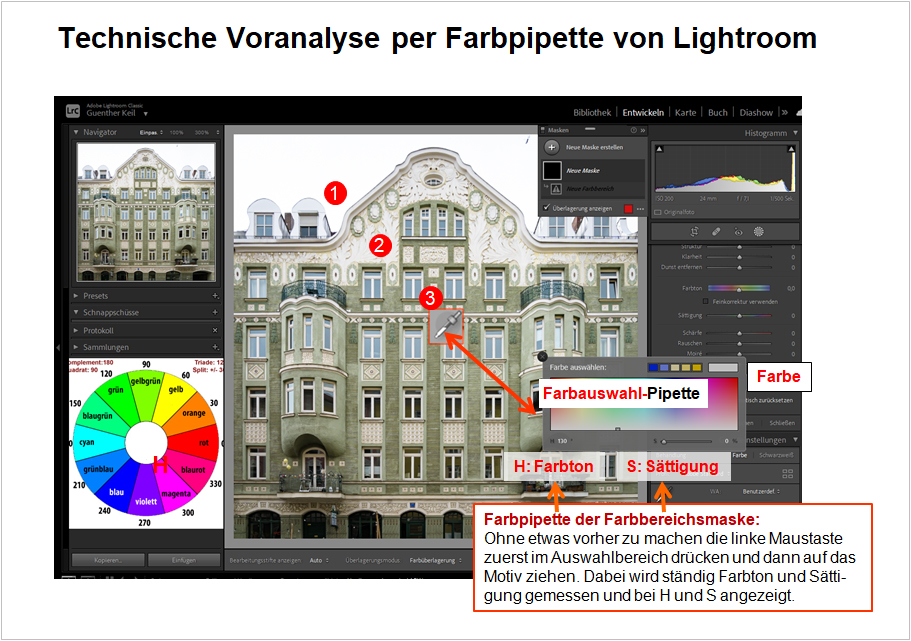
Beim Messen mit der Pipette bemerkt man, dass es in einem realen Bild nicht genau ein Blau, Orange oder Grün gibt, sondern in unterschiedlichen Tonabstufungen, die um einen Mittelwert schwanken. Dieser Mittelwert wäre dann als Farbton zu nehmen.
In diesem Sinn habe ich für den Himmel (1) den Wert 232 für blaue Farbtöne des Himmels, 50 für das Orange der Deko-Farbtöne (2) und 70 für das Grün des Putzes (3) gewählt.
Für mehr als 4 Farbtöne spricht generell nicht viel, da dann ein Bild sehr bunt wirkt.
.
Protokollierung in Abschnitt 1 des Blocks B von ColorMapping
In diesem Tabellenabschnitt können bis zu 4 Ist-Messwerte eingetragen werden. Für das Fallbeispiel sind es 3 Farben mit den Farbtonwerten (in den Graden) 232, 50 und 70.
Eine Farbe davon ist als Grundfarbe zu wählen. Dies ist eine Farbe mit hoher Bedeutung für das Bild; die anderen Farben werden nämlich anhand ihrer berechnet. Sie könnte auch eine Farbe sein, deren Farbton nicht geändert werden kann/sollte.
Liegen 3 Farben vor, so sollte aus Tool-Gründen bei einem benachbarten Farbenpaar (Unterschied < 60 Grad) keines der beiden die Grundfarbe werden. Für einen Farbe-an-sich-Kontrast der Form Triade und des Quadrates sollten die Farbangaben aufsteigend eingetragen werden. Die Grundfarbe ist die kleinste Angabe.
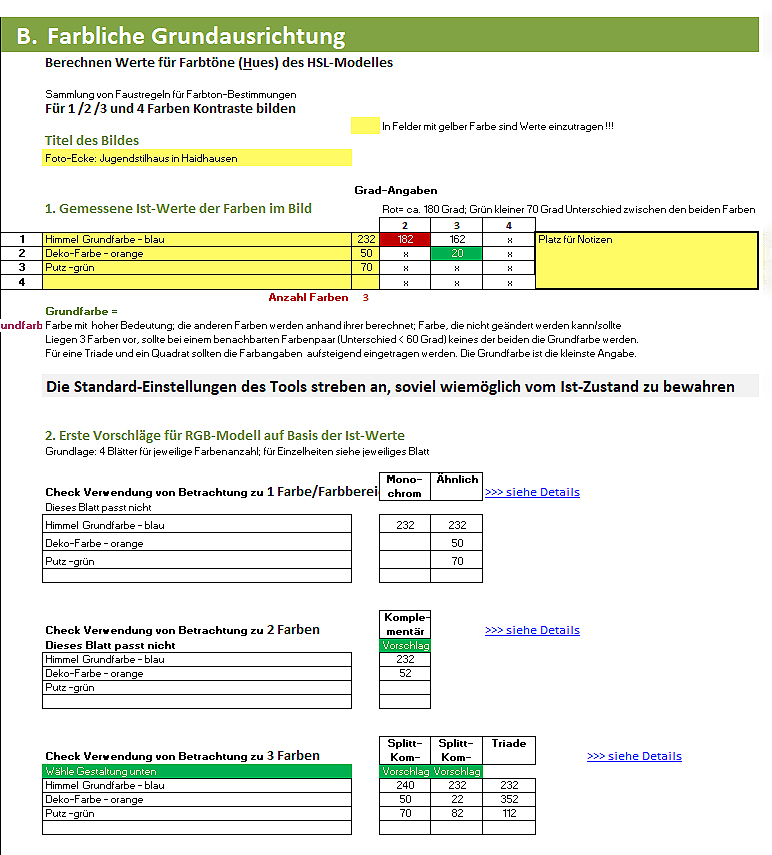
Die Ausführungen zum 2. Abschnitt werden im nächsten Abschnitt erläutert.
.
Überblick über generell mögliche Gestaltungsoptionen
Im RGB-Farbraum lassen sich die Farben auch nach Itten gestalten. Eine grundlegende Orientierung bieten dabei der Komplementär-Kontrast (inklusive splitt- und doppelt-komplementär), der Farbe-an-sich-Kontrast (inklusive Triade und Tetrade) und der Kalt-Warm-Kontrast:
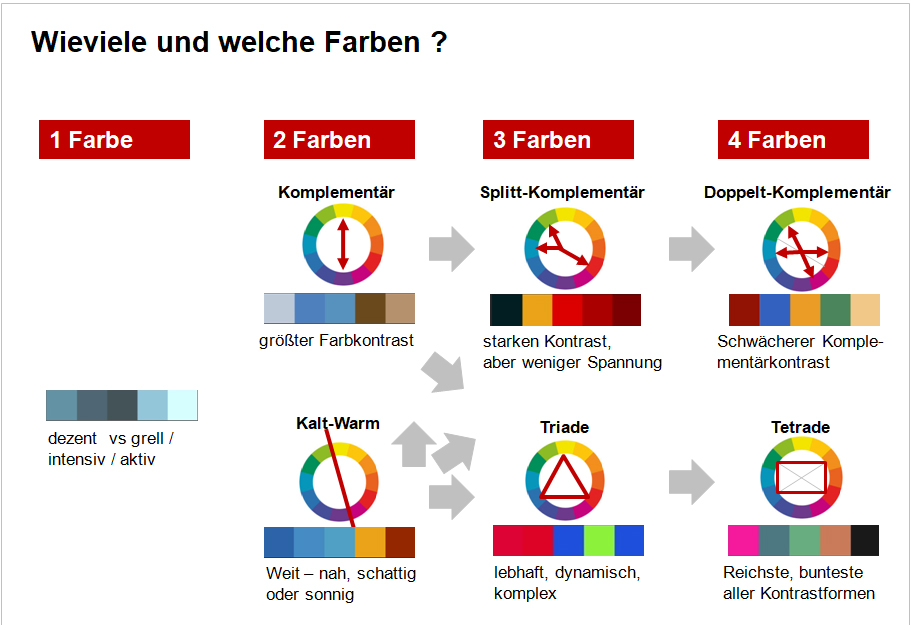
.
Gestaltungsoption des vermessenen Fotos
Abschnitt 2 des Blocks B von ColorMapping zeigt erste Vorschläge für das RGB-Modell auf Basis der gemessenen Ist-Werte auf. Dies geschieht automatisch ohne besonderes Zutun; siehe Tabelle im letzten Abschnitt.
Es wird bewertet, ob die Gestaltung von 1, 2, 3 oder 4 Farben für die farblicher Grundausrichtung in Frage kommt. Was in Frage kommt, wird durch den grün hinterlegten Empfehlungstext "Wähle Gestaltung unten" angezeigt. Es wird angezeigt, mit welchen Farbtönen weiter gearbeitet werden könnte.
Im Fallbeispiel werden 2 Varianten von "Splitt-komplementär" vorgeschlagen, welche jeweils die Werte für 3 Farbtöne enthalten.
Die Anzeige ">>>siehe Details" enthält einen Link zu der zugehörigen Tabelle mit Detailinformationen:
- Erklärung der jeweiligen Kontrastart
- eventuell Zusatzparametern
- Hinweise auf Ursachen für mangelhafte Eignung
- Möglichkeit, den Farbvorschlag im Farbrad anzuzeigen
.
In der Tabelle sind viele Regeln zu den Kontrast-Arten implementiert. Dies erspart Lernaufwand.
.
Prüfung der vorgeschlagenen Farben aus Sicht eines Malers
In Excel-Datei Block B werden die Ittenschen Regeln auf Basis der technischen RGB-Spezifikationen zur Ermittlung der Gestaltungsoptionen verwendet. Die RGB-Primärfarben Rot-Grün-Blau liefern eine Farbgebung, die - wie früher schon erwähnt - nicht gleich ist, mit jener, die auf den Ittenschen Primärfarben Rot-Gelb-Blau basiert.
Deshalb macht es Sinn quer zu prüfen, wie ein Maler die mittels RGB-Werten bestimmten Farben sehen würde. Nachdem der didaktische Ittensche Farbkreis mit 12 Farben arbeitet, lassen sich typische Farbkombinationen auflisten. Man beachte jedoch: Ein realer Farbkreis, wie in Adobe Color implementiert, hat kontinuierliche Abstufungen und keine festen Stufen.
Das folgende Bild zeigt alle möglichen Kombinationen. Das erste Feld einer Kombination ist jeweils die Grundfarbe.
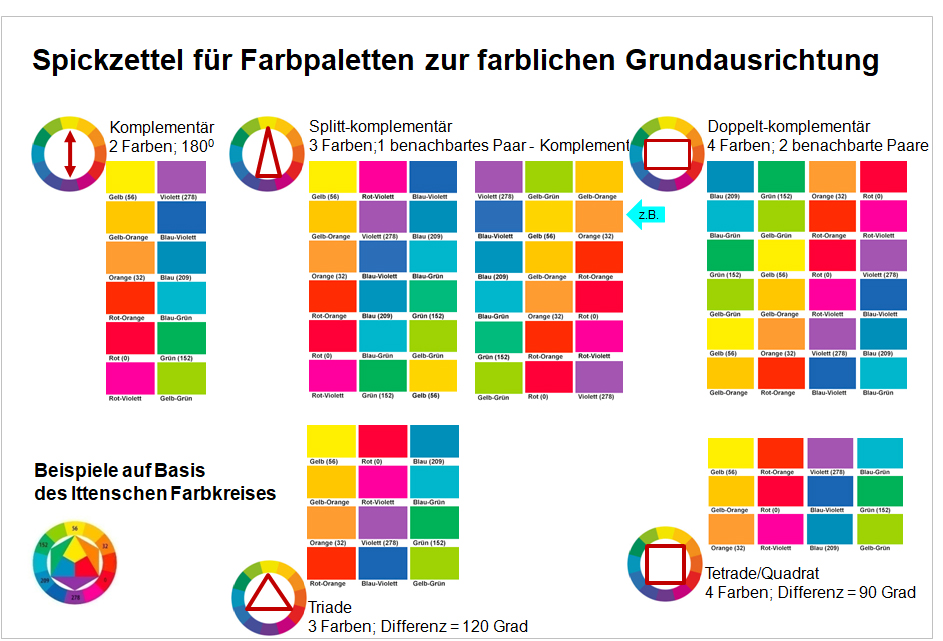
.
Aufgabe des Spickzettels
Der Spickzettel soll die Überlegungen auf Basis von Farbton-Zahlwerten um anschaulichere optische Hilfsmittel ergänzen. Anhand der in Schritt A3 gefundenen Farben steigt man in die entsprechende Farbton-Mustermenge ein und sucht dann das Muster mit der Grundfarbe, welche nahe am in Schritt A4 gefundenen Wert liegt.
Für das Fallbeispiel liegt in der Gegend der Farbkombination, welche durch den Pfeil mit Beschriftung "z.B." gekennzeichnet ist
Dadurch findet man die Farbkombination, die zur farblichen Grundausrichtung des Fotos aus Maler-Sicht hinführen könnte.